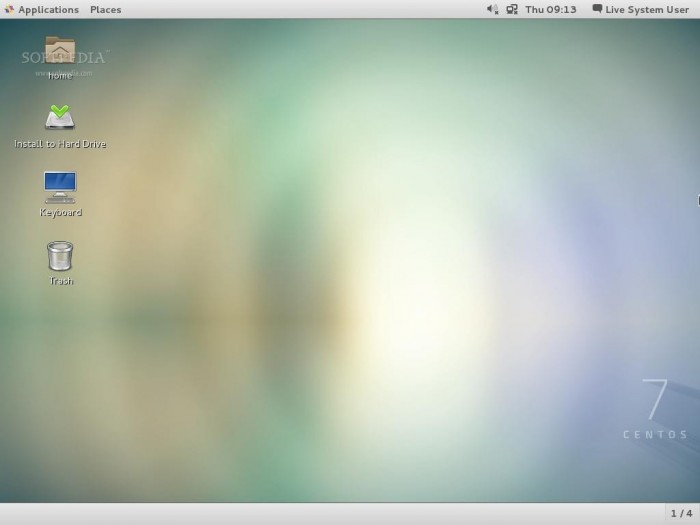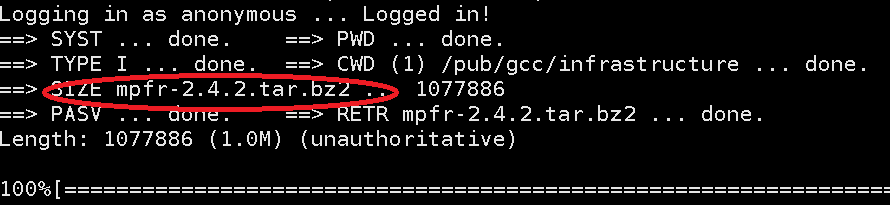虚拟机下CentOS的快照和克隆功能详解
对于初学者来说,最好在安装完系统之后,就做一次快照或者克隆!
一、快照的使用
1、打开快照管理器,
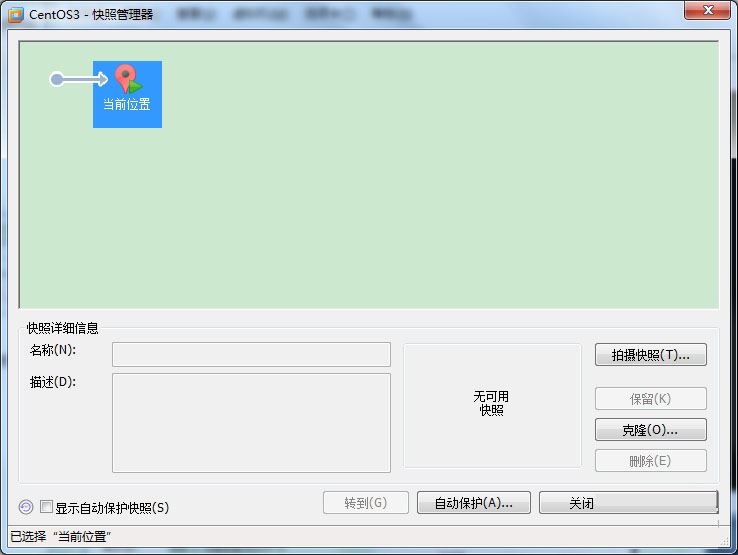
2、开始:拍摄快照,
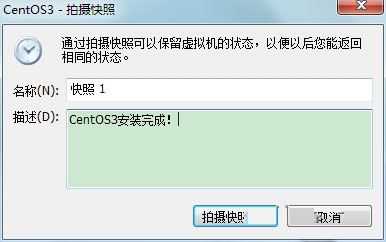
3、快照拍摄完成。

4、快照的恢复:选择转到某个快照即可,

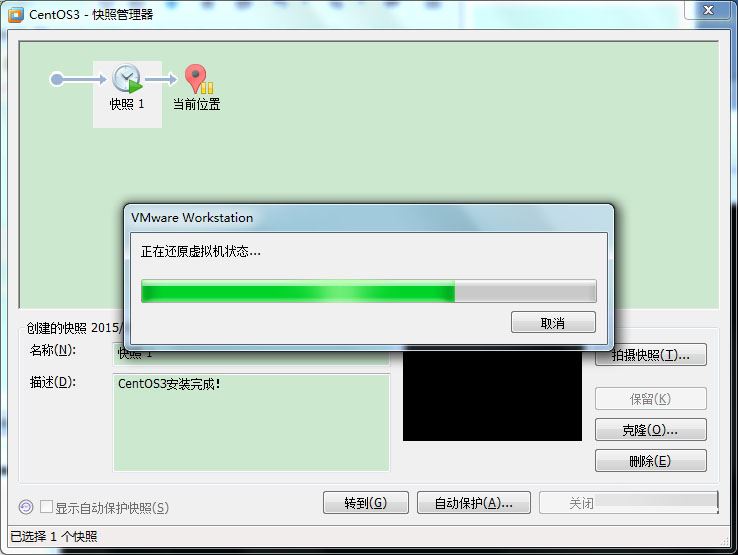
快照的功能使用很简单,适合初学者!
二、克隆的使用
1、克隆功能:
对于测试的用户来说,省去了大量安装新的虚拟机的步骤;
不需要占用大量的硬盘空间,不是一个完整的虚拟机,可能只有几十兆;
克隆机依赖原始的虚拟机;
2、开始克隆,
注意:克隆虚拟机,需要将宿主机关机!

3、选择克隆源,
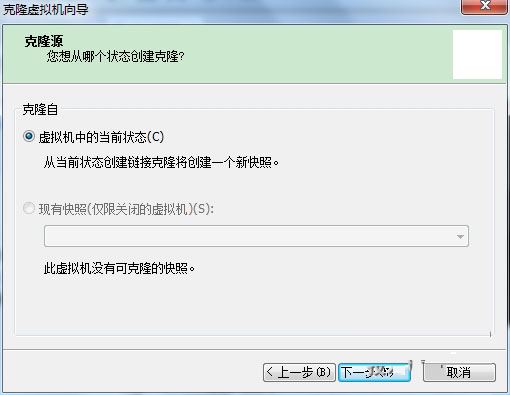
4、选择链接克隆,
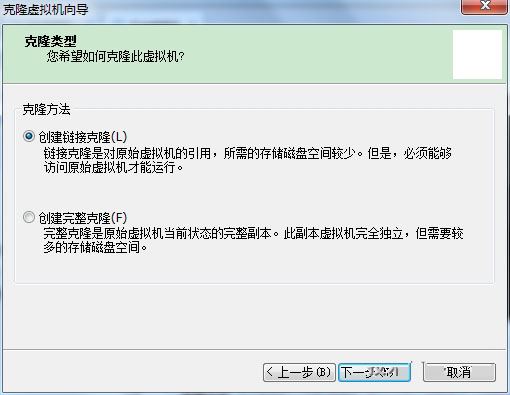
5、选择被克隆的虚拟机存放位置,
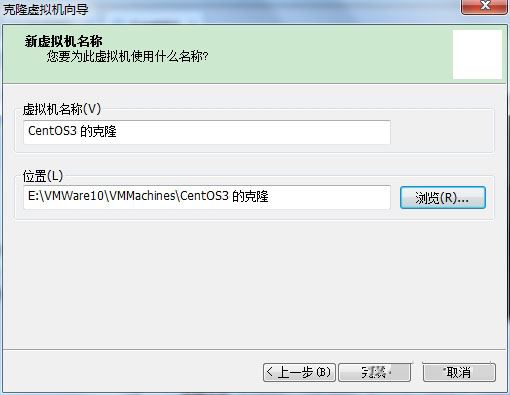
6、克隆完成,
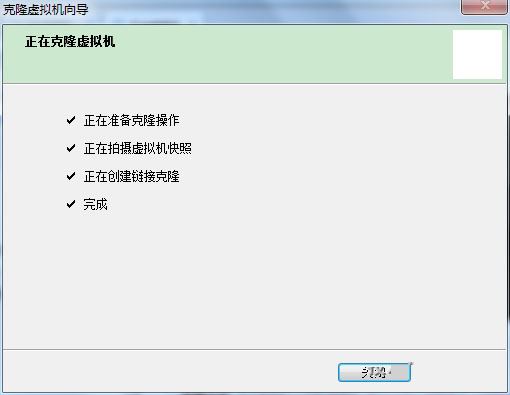
7、查看该克隆虚拟机,与宿主机完全一致!

8、需要修改该克隆机的网卡信息,才可以继续使用该克隆机!